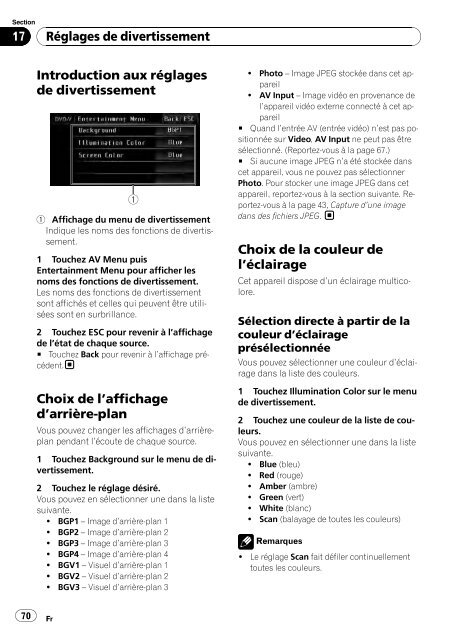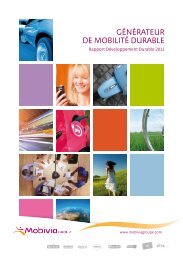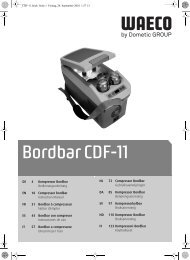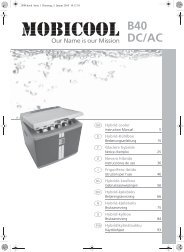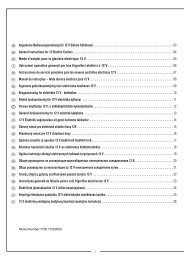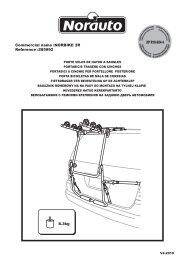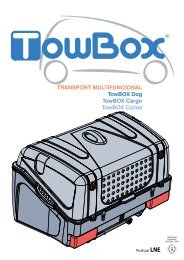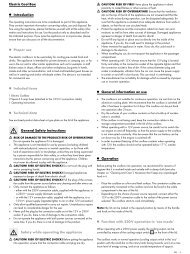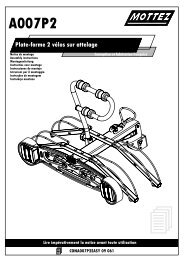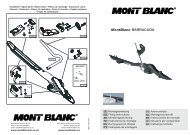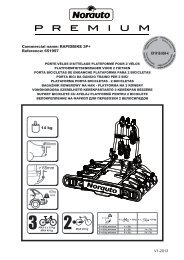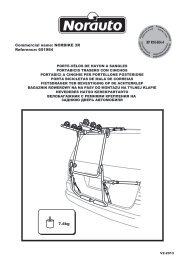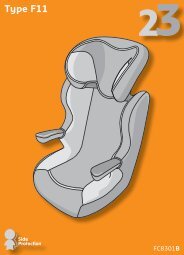Create successful ePaper yourself
Turn your PDF publications into a flip-book with our unique Google optimized e-Paper software.
Section<br />
17<br />
70<br />
Réglages de divertissement<br />
Introduction aux réglages<br />
de divertissement<br />
1<br />
1 Affichage du menu de divertissement<br />
Indique les noms des fonctions de divertissement.<br />
1 Touchez AV Menu puis<br />
Entertainment Menu pour afficher les<br />
noms des fonctions de divertissement.<br />
Les noms des fonctions de divertissement<br />
sont affichés et celles qui peuvent être utilisées<br />
sont en surbrillance.<br />
2 Touchez ESC pour revenir à l’affichage<br />
de l’état de chaque source.<br />
# Touchez Back pour revenir à l’affichage précédent.<br />
Choix de l’affichage<br />
d’arrière-plan<br />
Vous pouvez changer les affichages d’arrièreplan<br />
pendant l’écoute de chaque source.<br />
1 Touchez Background sur le menu de divertissement.<br />
2 Touchez le réglage désiré.<br />
Vous pouvez en sélectionner une dans la liste<br />
suivante.<br />
! BGP1 – Image d’arrière-plan 1<br />
! BGP2 – Image d’arrière-plan 2<br />
! BGP3 – Image d’arrière-plan 3<br />
! BGP4 – Image d’arrière-plan 4<br />
! BGV1 – Visuel d’arrière-plan 1<br />
! BGV2 – Visuel d’arrière-plan 2<br />
! BGV3 – Visuel d’arrière-plan 3<br />
Fr<br />
! Photo – Image JPEG stockée dans cet appareil<br />
! AV Input – Image vidéo en provenance de<br />
l’appareil vidéo externe connecté à cet appareil<br />
# Quand l’entrée AV (entrée vidéo) n’est pas positionnée<br />
sur Video, AV Input ne peut pas être<br />
sélectionné. (Reportez-vous à la page 67.)<br />
# Si aucune image JPEG n’a été stockée dans<br />
cet appareil, vous ne pouvez pas sélectionner<br />
Photo. Pour stocker une image JPEG dans cet<br />
appareil, reportez-vous à la section suivante. Reportez-vous<br />
à la page 43, Capture d’une image<br />
dans des fichiers JPEG.<br />
Choix de la couleur de<br />
l’éclairage<br />
Cet appareil dispose d’un éclairage multicolore.<br />
Sélection directe à partir de la<br />
couleur d’éclairage<br />
présélectionnée<br />
Vous pouvez sélectionner une couleur d’éclairage<br />
dans la liste des couleurs.<br />
1 Touchez Illumination Color sur le menu<br />
de divertissement.<br />
2 Touchez une couleur de la liste de couleurs.<br />
Vous pouvez en sélectionner une dans la liste<br />
suivante.<br />
! Blue (bleu)<br />
! Red (rouge)<br />
! Amber (ambre)<br />
! Green (vert)<br />
! White (blanc)<br />
! Scan (balayage de toutes les couleurs)<br />
Remarques<br />
! Le réglage Scan fait défiler continuellement<br />
toutes les couleurs.